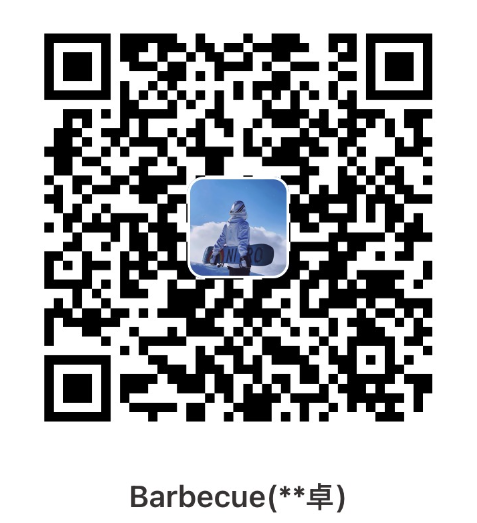Postman 汉化教程

Postman 汉化教程
BarbecuePostman 汉化教程
Postman 简介
Postman 是一款非常流行的 API 调试工具,可以说是测试工程师、后端开发人员,基本上是人手必备。
下载&安装 Postman
注意:想要汉化 Postman, 就必须导入汉化补丁包,且补丁包的版本号需与 Postman 版本号一致才行,否则大概率无法汉化。所以,需先确认汉化补丁包的版本号,再下载对应版本的 Postman 使用。
以下是9.12.2版本地址:
postman版本下载地址:https://www.filehorse.com/download-postman/68982/download/
githup汉化压缩包下载地址:https://github.com/hlmd/Postman-cn/releases
Windows 系统
下载好对应版本的汉化补丁包
app.zip;进入到 Postman 安装目录下的
/resources文件夹中:桌面找到 Postman 应用程序右键 -> 打开文件所在位置,再进入
app-*.*.*/resources目录下, 默认安装地址:C:/Users/用户名/AppData/Local/Postman, 示例:C:/Users/用户名/AppData/Local/Postman/app-9.12.2/resources复制
app.zip到resources目录,将app.zip解压到当前文件夹会生成一个app目录,如上图所示;重启 Postman 即可看到已经汉化成功~
Mac 系统
下载对应版本的
app.zip;解压
app.zip;进入
访达/应用程序/Postman.app/Contents/Resources/:进入
访达/应用程序找到Postman.app右键查看包内容,再进入Contents/Resources替换
app文件夹如果目录下没有
app文件夹,那么直接解压app.zip得到app文件夹即可 将app.zip解压出来的app文件夹复制到Resources目录,替换原本的app文件夹 可以先删除或重命名原本的app文件夹重启 Postman 就可以了~
Linux 系统
下载对应版本的
app.zip:1
2# 下方为Github地址 将版本号替换为对应版本号,例如:9.12.2
wget https://github.com/hlmd/Postman-cn/releases/download/版本号/app.zip解压&&替换
app文件夹:1
2# Postman安装地址 自行替换
unzip -o -d Postman安装地址/app/resources app.zip
禁掉 Postman 自动更新
由于汉化补丁包版本号需要与 Postman 版本号对应的关系,如果更新了 Postman 会导致汉化失效,那么,如何禁掉 Postman 自动更新呢?
Windows
Windows 删除安装目录的 update.exe 即可。
Mac / Linux
将此解析加入你电脑的主机文件 hosts :
1 | 0.0.0.0 dl.pstmn.io |
注意:这是一项危险操作,将会使你的电脑无法与 Postman 下载服务器连接,当然这就可以使你的 Postman 应用程序不再更新, 如果想更新请将此解析注释或移除。
hosts 文件在哪里?
Windows:C:/Windows/System32/drivers/etc/hosts
Linux & Mac:/etc/hosts